计算机图形学 实验六-西南交大
计算机图形学实验报告(分形图)

实验六:分形图的生成班级11信计2班学号20110502078 姓名刘昱丞分数一、实验目的理解分形图生成的基本原理,掌握几种常见的分形图生成算法,利用TurboC实现Koch 曲线和可以无穷放大的Mandelbrot Set (曼德布洛特集)生成算法。
二、实验内容1.、利用Koch 曲线生成规则,在屏幕上生成一段Koch 曲线。
2/、利用Mandelbrot Set 生成规则,在屏幕上生成可以无穷放大的Mandelbrot Set (曼德布洛特集)三、实验步骤(1)预习教材关于Koch 曲线和可以无穷放大的Mandelbrot Set (曼德布洛特集)的生成原理。
(2)仿照教材关于Koch 曲线和可以无穷放大的Mandelbrot Set (曼德布洛特集)生成算法生成算法,使用TurboC实现该算法。
(3)调试、编译、运行程序。
四、实验要求在下次实验时提交本次试验的实验报告(实验报告包括实验目的、实验内容、实验实现过程、源程序、实验结果、实验体会)。
五、实验过程( 1 ) Koch 曲线的生成规则它的构造是:迭代初始把原线段去掉中间的三分之一,代之以底边在被去线段上的等边三角形的两腰;以后每一步的迭代都是这样的重复。
从以上过程可以清楚地看出,Koch曲线(其它分形集也是如此)可以由简单的图,称为生成元,迭代产生。
在这里,Koch曲线的生成元是:六、实验代码1/、Koch曲线源程序:#include <stdio.h>#include <stdlib.h>#include <math.h>#include <conio.h>#include <graphics.h>#define rad 0.0174532925#define NUMBER 24koch(ax,ay,bx,by)int ax,ay,bx,by;{ float cx,cy,ex,ey,dx,dy,arf,le,c;c=1000; /*30000,20000,10000,5000,1000 tiao jie ci shu */if ((bx-ax)*(bx-ax)+(by-ay)*(by-ay)<c)line(ax,ay,bx,by);else{cx=ax+(bx-ax)/3;cy=ay+(by-ay)/3;ex=bx-(bx-ax)/3;ey=by-(by-ay)/3;koch((int)(ax),(int)(ay),(int)(cx),(int)(cy)); /* koch(ax,ay,cx,cy); */ koch((int)(ex),(int)(ey),(int)(bx),(int)(by));le=sqrt((ex-cx)*(ex-cx)+(ey-cy)*(ey-cy)); /* koch(ex,ey,bx,by); */ arf=atan((ey-cy)/(ex-cx));if((arf>=0 &&(ex-cx)<0)||(arf<=0 &&(ex-cx)<0))arf=arf+3.1415;dy=cy+sin(arf+3.1415/3)*le;dx=cx+cos(arf+3.1415/3)*le;koch((int)(cx),(int)(cy),(int)(dx),(int)(dy)); /*koch(cx,cy,dx,dy);*/ koch((int)(dx),(int)(dy),(int)(ex),(int)(ey)); /* koch(dx,dy,ex,ey); */ }}main(){float xa1,xb1,ya1,yb1;float xa,xb,ya,yb;float dex,dey,dx,dy;float x,y,s1,s2;int steps,k;int gdriver=DETECT,gmode;initgraph(&gdriver,&gmode,"C:\\JMSOFT\\DRV");cleardevice();setbkcolor(BLUE);/* line(400,400,600.4,540.6); */settextstyle(1,0,3);outtextxy(100,100,"Shijiazhuang University");/* koch(340,150,100,150) ; */koch(100,300,500,300) ;getch();closegraph();return 0;}输出结果为:2.、可以无穷放大的Mandelbrot Set (曼德布洛特集)源程序:#include <graphics.h>#include <conio.h>// 定义常量#define ITERATIONS 1000 // 迭代次数,越高,图像越精细#define MAXCOLOR 64 // 颜色数/////////////////////////////////////////////////// 定义复数及乘、加运算/////////////////////////////////////////////////// 定义复数struct COMPLEX{double re;double im;};// 定义复数“乘”运算COMPLEX operator * (COMPLEX a, COMPLEX b){COMPLEX c;c.re = a.re * b.re - a.im * b.im;c.im = a.im * b.re + a.re * b.im;return c;}// 定义复数“加”运算COMPLEX operator + (COMPLEX a, COMPLEX b){COMPLEX c;c.re = a.re + b.re;c.im = a.im + b.im;return c;}/////////////////////////////////////////////////// 定义颜色及初始化颜色/////////////////////////////////////////////////// 定义颜色int Color[MAXCOLOR];// 初始化颜色void InitColor(){// 使用HSL 颜色模式产生角度h1 到h2 的渐变色int h1 = 240, h2 = 30;for(int i=0; i<MAXCOLOR/2; i++){Color[i] = HSLtoRGB((float)h1, 1.0f, i * 2.0f / MAXCOLOR);Color[MAXCOLOR-1-i] = HSLtoRGB((float)h2, 1.0f, i * 2.0f / MAXCOLOR);}}/////////////////////////////////////////////////// 绘制Mandelbrot Set (曼德布洛特集)/////////////////////////////////////////////////void Draw(double fromx, double fromy, double tox, double toy){COMPLEX z, c;int x, y, k; // 定义循环变量for(x = 0; x < 640; x++){c.re = fromx + (tox - fromx) * (x / 640.0);for(y = 0; y < 480; y++){c.im = fromy + (toy - fromy) * (y / 480.0);z.re = z.im = 0;for(k = 0; k < ITERA TIONS; k++){if ( z.re * z.re + z.im * z.im > 4.0 ) break;z = z * z + c;}putpixel(x, y, (k >= ITERA TIONS) ? 0 : Color[k % MAXCOLOR]);}}}/////////////////////////////////////////////////// 主函数/////////////////////////////////////////////////void main(){// 初始化绘图窗口及颜色initgraph(640, 480);InitColor();// 初始化Mandelbrot Set(曼德布洛特集)坐标系double fromx, fromy, tox, toy;fromx = -2.1; tox = 1.1;fromy = -1.2; toy = 1.2;Draw(fromx, fromy, tox, toy);// 捕获鼠标操作,实现放大鼠标选中区域MOUSEMSG m;bool isLDown = false;int selfx, selfy, seltx, selty; // 定义选区while(!kbhit()){m = GetMouseMsg(); // 获取一条鼠标消息switch(m.uMsg){// 按鼠标中键恢复原图形坐标系case WM_MBUTTONUP:fromx = -2.1; tox = 1.1;fromy = -1.2; toy = 1.2;Draw(fromx, fromy, tox, toy);break;// 按鼠标左键并拖动,选择区域case WM_MOUSEMOVE:if (isLDown){rectangle(selfx, selfy, seltx, selty);seltx = m.x;selty = m.y;rectangle(selfx, selfy, seltx, selty);}break;// 按鼠标左键并拖动,选择区域case WM_LBUTTONDOWN:setcolor(WHITE);setwritemode(R2_XORPEN);isLDown = true;selfx = seltx = m.x;selfy = selty = m.y;rectangle(selfx, selfy, seltx, selty);// 按鼠标左键并拖动,选择区域case WM_LBUTTONUP:rectangle(selfx, selfy, seltx, selty);setwritemode(R2_COPYPEN);isLDown = false;seltx = m.x;selty = m.y;if (selfx == seltx || selfy == selty) break;// 修正选区为4:3int tmp;if (selfx > seltx) {tmp = selfx; selfx = seltx; seltx = tmp;} if (selfy > selty) {tmp = selfy; selfy = selty; selty = tmp;}if ( (seltx - selfx) * 0.75 < (selty - selfy) ){selty += (3 - (selty - selfy) % 3);selfx -= (selty - selfy) / 3 * 4 / 2 - (seltx - selfx) / 2;seltx = selfx + (selty - selfy) / 3 * 4;}else{seltx += (4 - (seltx - selfx) % 4);selfy -= (seltx - selfx) * 3 / 4 / 2 - (selty - selfy ) / 2;selty = selfy + (seltx - selfx ) * 3 / 4;}// 更新坐标系double f, t;f = fromx + (tox - fromx) * selfx / 640;t = fromx + (tox - fromx) * seltx / 640;fromx = f;tox = t;f = fromy + (toy - fromy) * selfy / 480;t = fromy + (toy - fromy) * selty / 480;fromy = f;toy = t;// 画图形Draw(fromx, fromy, tox, toy);}}getch();closegraph(); }输出结果为:。
《计算机图形学》实验指导书

计算机图形学实验指导书袁科计算机技术实验中心目录实验一实现DDA、中点画线算法和Bresenham画线算法 (24)实验二实现Bezier曲线 (25)实验三实现B样条曲线 (26)实验四实现多边形填充的边界标志算法 (27)实验五实现裁剪多边形的Cohen-Sutherland算法 (28)实验六二维图形的基本几何变换 (30)实验七画图软件的编制 (31)实验一实现DDA、中点画线算法和Bresenham画线算法【实验目的】1、掌握直线的多种生成算法;2、掌握二维图形显示原理。
【实验环境】VC++6.0/ BC【实验性质及学时】验证性实验,2学时,必做实验【实验内容】利用任意的一个实验环境,编制源程序,分别实现直线的三种生成算法,即数字微分法(DDA)、中点画线法以及Bresenham画线算法。
【实验原理】1、数字微分法(Digital Differential Analyzer,DDA)算法思想:基于直线的微分方程来生成直线。
ε=1/max(|△x|,|△y|)max(|△x|,|△y|)=|△x|,即|k|≤1 的情况:max(|△x|,|△y|)=|△y|,此时|k|≥1:2、中点画线法算法思想:每次在最大位移方向上走一步,另一方向是否走步取决于误差项的判断。
3、Bresenham画线算法算法思想:其基本思想同中点算法一样,即每次在最大位移方向上走一步,而另一个方向是否走步取决于误差项的判断。
【实验要求】1.上交源程序;2.上交实验报告,实验报告内容如下:(1) 实验名称(2) 实验目的(3) 算法实现的设计方法及程序流程图(4) 程序结果分析【分析与思考】(1) 上述所阐述的三个算法,其基本算法只能适用于直线的斜率(|K|<=1) 的情形,如何将上述算法进行推广,使其能够处理任意斜率的直线?(2) 计算机显示屏幕的坐标圆心在哪里,与我们平时的习惯有什么差异,如何协调二者?实验二 实现Bezier 曲线【实验目的】1、掌握Bezier 曲线的定义;2、能编程实现N 次Bezier 曲线的绘制与显示。
(精选)西南交大数电实验报告

实验二、三:quartusⅡ原理图设计1.实验原理图2.实验仿真波形实验四:Verilog描述组合逻辑电路1.一位数值比较器1.1源代码module compare(a_gt,a_eq,a_lt,a,b);input a,b;output a_gt,a_eq,a_lt;assign a_gt=a&~b;assign a_eq=a&b|~a&~b;assign a_lt=~a&b;endmodule1.2代码生成原理图2.七段译码器2.1源代码module decode4_7(codeout,indec);input[3:0] indec;output[6:0] codeout;reg[6:0] codeout;always@(indec)begincase(indec)4'd0:codeout=7'b1111110;4'd1:codeout=7'b0110000;4'd2:codeout=7'b1101101;4'd3:codeout=7'b1111001;4'd4:codeout=7'b0110011;4'd5:codeout=7'b1011011;4'd6:codeout=7'b1011111;4'd7:codeout=7'b1110000;4'd8:codeout=7'b1111111;4'd9:codeout=7'b1111011;default: codeout=7'b1001111;endcaseendendmodule2.2代码生成原理图3.总原理图4.实验仿真波形图实验五:集成触发器的应用1.原理图2.实验仿真波形图实验六:移位寄存器实验1.原理图2.实验仿真波形图实验七:十进制可逆计数器1.十进制可逆计数器1.1 十进制可逆计数器源代码module s2014111909(clk,ud,q,co);input clk,ud;output reg [3:0] q;output co;assign co=((q==9)&&ud)||((q==0)&&(!ud));always @(posedge clk)beginif(ud)beginif(q>8) q<=0;else q<=q+1'd1;endelsebeginif(q==0) q<=4'd9;else q<=q-1'd1;endendendmodule1.2 代码生成原理图1.3 实验仿真波形图2.总原理图3.波形图实验八:脉冲宽度调制(PMW)实验1.实验代码module s1909(clk,h,l,out);input clk;input[3:0] h,l;output reg out;reg[6:0]pwmcnt;reg[11:0]fcnt;wire [6:0] z;reg clk1;assign z=h*10+l;always@(posedge clk)beginif(fcnt>=12'd2499)begin clk1<=~clk1; fcnt<=0;endelsebegin fcnt<=fcnt+1;endendalways@(posedge clk1)beginif(pwmcnt<z)begin out=1;endelse if(pwmcnt>=7'd99)begin pwmcnt=0;out=0;endelse begin out=0;endpwmcnt=pwmcnt+1;endendmodule2.波形图(注:专业文档是经验性极强的领域,无法思考和涵盖全面,素材和资料部分来自网络,供参考。
计算机图形学实验报告

计算机图形学实验报告
在计算机图形学课程中,实验是不可或缺的一部分。
通过实验,我们可以更好地理解课程中所学的知识,并且在实践中掌握这些
知识。
在本次实验中,我学习了如何使用OpenGL绘制三维图形,并了解了一些基本的图形变换和视图变换。
首先,我们需要通过OpenGL的基本命令来绘制基本图形,例
如线段、矩形、圆等。
这些基本的绘制命令需要首先设置OpenGL 的状态,例如绘制颜色、线段宽度等,才能正确地绘制出所需的
图形。
然后,在实验中我们学习了图形的变换。
变换是指通过一定的
规则将图形的形状、位置、大小等进行改变。
我们可以通过平移、旋转、缩放等变换来改变图形。
变换需要按照一定的顺序进行,
例如先进行旋转再进行平移等。
在OpenGL中,我们可以通过设
置变换矩阵来完成图形的变换。
变换矩阵包含了平移、旋转、缩
放等信息,通过矩阵乘法可以完成图形的复合变换。
最后,视图变换是指将三维场景中的图形投影到二维平面上,
成为我们所见到的图形。
在实验中,我们学习了透视投影和正交
投影两种方式。
透视投影是指将场景中的图形按照视点不同而产
生不同的远近缩放,使得图形呈现出三维感。
而正交投影则是简单地将场景中的图形按照平行投影的方式呈现在屏幕上。
在OpenGL中,我们可以通过设置视图矩阵和投影矩阵来完成视图变换。
通过本次实验,我对于计算机图形学有了更深入的了解,并掌握了一些基本的图形绘制和变换知识。
在今后的学习中,我将继续学习更高级的图形绘制技术,并应用于实际的项目中。
《计算机图形学》课内实验指导书

“计算机图形学”课内实验指导书杨新宇西安交通大学计算机科学与技术系课程基本情况实验学时:8适用专业:计算机专业本科生先修课程:数据结构,C语言程序设计开课学院:电子与信息工程学院开课学期:第七学期参考书:·DONALD HEARN & M.PAULINE BAKER著,蔡士杰、吴春鎔、孙正兴等译,《计算机图形学(第二版)》,PRENTICE HALL&电子工业出版社,2002年·David F. Rogers主编,《Procedural Elements for Computer Graphics》,机械工业出版社,2002年课程简介本实验是对《计算机图形学》课的课内实践,完成基本几何图形(线、圆、椭圆)的绘制。
教学基本要求与成绩的考核与评定办法一、实验课教学基本要求1.根据题目要求的功能,独立完成,培养自己独立思考、独立解决问题的能力;2.同学之间可以讨论研究问题,互相交流经验体会,但不可照抄;3.记录保存好自己的设计资料数据,调试完成后要写出详细设计报告;4.任务完成后老师要逐个检查验收,并结合实际情况提问答辩。
二、实验成绩的考核与评定办法在实验过程中考察动手能力,依据提交的设计报告、结合验收的实际情况综合打分。
实验项目名称:直线的DDA算法实验目的:1.掌握直线的DDA算法的编程实现。
实验环境:Windows操作系统、VC编程环境。
实验要求:以绘图区域中心为(0,0)点。
要求能够输入任意两个端点的坐标。
实验内容提要:参考《计算机图形学基础》课程中的相关算法流程。
实验类型:设计性。
实验项目名称:直线的Bresenham画线算法实验目的:1.掌握直线的Bresenham算法的编程实现。
实验环境:Windows操作系统、VC编程环境。
实验要求:以绘图区域中心为(0,0)点。
要求能够输入任意两个端点的坐标。
实验内容提要:参考《计算机图形学基础》课程中的相关算法流程。
计算机图形学基础实验指导书

计算机图形学基础实验指导书目录实验一直线的生成 ............................................................... -..2.-实验二圆弧及椭圆弧的生成........................................................ -..3 -实验三多边形的区域填充 ......................................................... - (4)-实验四二维几何变换 ............................................................. -..5.-实验五裁剪算法 ................................................................. -..6.-实验六三维图形变换 ............................................................. -..7.-实验七BEZIER 曲线生成......................................................... -..8.-实验八交互式绘图技术实现........................................................ -..10-实验一直线的生成一、实验目的掌握几种直线生成算法的比较,特别是Bresenham 直线生成算法二、实验环境实验设备:计算机实验使用的语言: C 或Visual C++ 、OpenGL三、实验内容用不同的生成算法在屏幕上绘制出直线的图形,对不同的算法可设置不同的线形或颜色表示区别。
四、实验步骤直线Bresenham 生成算法思想如下1)画点(x i, y i), dx=x2-x i, dy=y2-y i,计算误差初值P i=2dy-dx , i=1;2)求直线下一点位置x i+i=x i+i 如果P i>0,贝U y i+i=y i+i,否则y i+i=y i;3)画点(x i+i ,y i+i );4)求下一个误差P i+i 点,如果P i>0,贝U P i+i=P i+2dy-2dx,否则P i+i=P i+2dy;i=i+i ,如果i<dx+i 则转步骤2,否则结束操作。
《计算机图形学》实验报告
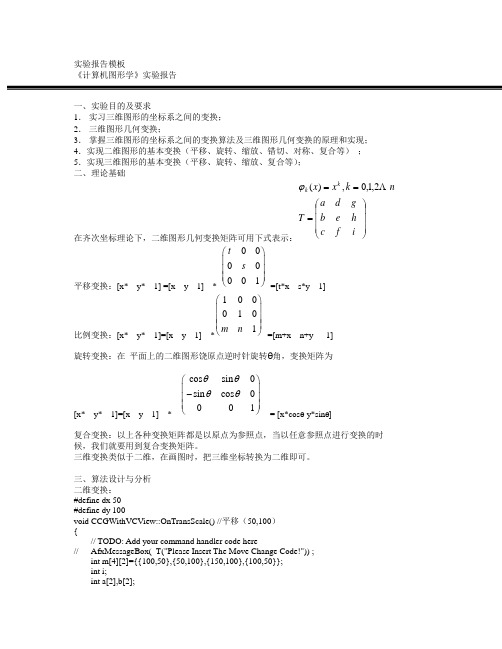
实验报告模板《计算机图形学》实验报告一、实验目的及要求1.实习三维图形的坐标系之间的变换;2.三维图形几何变换;3.掌握三维图形的坐标系之间的变换算法及三维图形几何变换的原理和实现;4.实现二维图形的基本变换(平移、旋转、缩放、错切、对称、复合等);5.实现三维图形的基本变换(平移、旋转、缩放、复合等);二、理论基础在齐次坐标理论下,二维图形几何变换矩阵可用下式表示:⎪⎪⎪⎭⎫⎝⎛===ifchebgdaTnkxx kk2,1,0,)(ϕ平移变换:[x* y* 1] =[x y 1] *0000001ts⎛⎫⎪⎪⎪⎝⎭=[t*x s*y 1]比例变换:[x* y* 1]=[x y 1] *1000101m n⎛⎫⎪⎪⎪⎝⎭=[m+x n+y 1]旋转变换:在平面上的二维图形饶原点逆时针旋转Ө角,变换矩阵为[x* y* 1]=[x y 1] *cos sin0sin cos0001θθθθ⎛⎫⎪- ⎪⎪⎝⎭= [x*cosө-y*sinө]复合变换:以上各种变换矩阵都是以原点为参照点,当以任意参照点进行变换的时候,我们就要用到复合变换矩阵。
三维变换类似于二维,在画图时,把三维坐标转换为二维即可。
三、算法设计与分析二维变换:#define dx 50#define dy 100void CCGWithVCView::OnTransScale() //平移(50,100){// TODO: Add your command handler code here// AfxMessageBox(_T("Please Insert The Move Change Code!")) ;int m[4][2]={{100,50},{50,100},{150,100},{100,50}};int i;int a[2],b[2];CDC * pDC = GetDC();for(i=0;i<3;i++){a[0]=m[i][0];a[1]=m[i][1];b[0]=m[i+1][0];b[1]=m[i+1][1];DDALine(a,b, RGB(0, 200, 255), pDC);}for(i=0;i<3;i++){a[0]=m[i][0]+dx;a[1]=m[i][1]+dy;b[0]=m[i+1][0]+dx;b[1]=m[i+1][1]+dy;DDALine(a,b, RGB(0, 200, 255), pDC);}}#define h 0.1745#include<math.h>void CCGWithVCView::OnTransRotate() //旋转{// TODO: Add your command handler code here// AfxMessageBox(_T("Please Insert The Rotate Change Code!")) ;int m[4][2]={{100,50},{50,100},{150,100},{100,50}};int i;int a[2],b[2];CDC * pDC = GetDC();for(i=0;i<3;i++){a[0]=m[i][0];a[1]=m[i][1];b[0]=m[i+1][0];b[1]=m[i+1][1];DDALine(a,b, RGB(0, 200, 255), pDC);}for(i=0;i<3;i++){a[0]=m[i][0]*cos(h)-m[i][1]*sin(h);a[1]=m[i][1]*cos(h)+m[i][0]*sin(h);b[0]=m[i+1][0]*cos(h)-m[i+1][1]*sin(h);b[1]=m[i+1][1]*cos(h)+m[i+1][0]*sin(h);DDALine(a,b, RGB(0, 200, 255), pDC);}}#define k 2;#define f 2.5void CCGWithVCView::OnTransMove() //缩放{// TODO: Add your command handler code here//AfxMessageBox(_T("Please Insert The Scale Change Code!")) ;int m[4][2]={{100,50},{50,100},{150,100},{100,50}};int i;int a[2],b[2];CDC * pDC = GetDC();for(i=0;i<3;i++){a[0]=m[i][0];a[1]=m[i][1];b[0]=m[i+1][0];b[1]=m[i+1][1];DDALine(a,b, RGB(0, 200, 255), pDC);}for(i=0;i<3;i++){a[0]=m[i][0]*k;a[1]=m[i][1]*f;b[0]=m[i+1][0]*k;b[1]=m[i+1][1]*f;DDALine(a,b, RGB(0, 200, 255), pDC);}}#define n 2#define d 0void CCGWithVCView::OnTransOther(){// TODO: Add your command handler code here//AfxMessageBox(_T("Please Insert The Other Change Code!")) ;int m[4][2]={{100,50},{50,100},{150,100},{100,50}};int i;int a[2],b[2];CDC * pDC = GetDC();for(i=0;i<3;i++){a[0]=m[i][0];a[1]=m[i][1];b[0]=m[i+1][0];b[1]=m[i+1][1];DDALine(a,b, RGB(0, 200, 255), pDC);}for(i=0;i<3;i++){a[0]=m[i][0]+n*m[i][1];a[1]=m[i][1]+d*m[i][0];b[0]=m[i+1][0]+n*m[i+1][1];b[1]=m[i+1][1]+d*m[i+1][0];DDALine(a,b, RGB(0, 200, 255), pDC);}}三维变换:#include<math.h>#define dx 100#define dy 100#define dz 0void CCGWithVCView::OnTransScale() //平移(50,100){// TODO: Add your command handler code here// AfxMessageBox(_T("Please Insert The Move Change Code!")) ;int i;int p2d[6][2];int p3d[6][3]={{400,300,0},{300,400,0},{300,300,10},{275,300,0},{400,300,0},{300,300,10}};for( i=0;i<6;i++){p2d[i][0]=p3d[i][1]-p3d[i][0]/sqrt(2);p2d[i][1]=p3d[i][2]+p3d[i][0]/sqrt(2);}int a[2],b[2];CDC * pDC = GetDC();for(i=0;i<5;i++){a[0]=p2d[i][0];a[1]=p2d[i][1];b[0]=p2d[i+1][0];b[1]=p2d[i+1][1];DDALine(a,b, RGB(0, 200, 255), pDC);}for( i=0;i<6;i++){p2d[i][0]=p3d[i][1]+dy-p3d[i][0]+dx/sqrt(2);p2d[i][1]=p3d[i][2]+dz+p3d[i][0]+dx/sqrt(2);}for(i=0;i<5;i++){a[0]=p2d[i][0];a[1]=p2d[i][1];b[0]=p2d[i+1][0];b[1]=p2d[i+1][1];DDALine(a,b, RGB(0, 0, 255), pDC);}}#define k 0.1745void CCGWithVCView::OnTransRotate() //旋转{// TODO: Add your command handler code here// AfxMessageBox(_T("Please Insert The Rotate Change Code!")) ;int i;int p2d[6][2];int p3d[6][3]={{400,300,0},{300,400,0},{300,300,10},{275,300,0},{400,300,0},{300,300,10}};for( i=0;i<6;i++){p2d[i][0]=p3d[i][1]-p3d[i][0]/sqrt(2);p2d[i][1]=p3d[i][2]+p3d[i][0]/sqrt(2);}int a[2],b[2];CDC * pDC = GetDC();for(i=0;i<5;i++){a[0]=p2d[i][0];a[1]=p2d[i][1];b[0]=p2d[i+1][0];b[1]=p2d[i+1][1];DDALine(a,b, RGB(0, 200, 255), pDC);}for( i=0;i<6;i++){p2d[i][0]=p3d[i][1]*cos(k)-p3d[i][2]*sin(k)-p3d[i][0]/sqrt(2);p2d[i][1]=p3d[i][2]*cos(k)+p3d[i][1]*sin(k)+p3d[i][0]/sqrt(2);}for(i=0;i<5;i++){a[0]=p2d[i][0];a[1]=p2d[i][1];b[0]=p2d[i+1][0];b[1]=p2d[i+1][1];DDALine(a,b, RGB(0, 0, 255), pDC);}}四、程序调试及结果的分析二维:三维:五、实验心得及建议在实验过程中,尽管过程中任由许多不会的地方,而且有待于今后的提高和改进,但我加深了对书本上知识的理解与掌握,同时也学到了很多书本上没有东西,并积累了一些宝贵的经验,这对我以后的学习与工作是不无裨益的。
图形学实验报告

图形学实验报告图形学实验报告概述:在本次图形学实验中,我们将探索和学习计算机图形学的基本概念和技术。
通过实验,我们深入了解了图形学的原理和应用,以及如何使用计算机生成和处理图像。
实验一:像素和颜色在这个实验中,我们学习了图像是由像素组成的,每个像素都有自己的颜色值。
我们使用了Python编程语言和PIL库来创建一个简单的图像,并设置了不同的像素颜色。
通过改变像素的颜色值,我们可以创建出各种各样的图像效果。
实验二:坐标系统和变换在这个实验中,我们学习了坐标系统和图形变换。
我们使用OpenGL库来创建一个简单的二维图形,并通过平移、旋转和缩放等变换操作来改变图形的位置和形状。
这些变换操作使我们能够在屏幕上创建出各种不同的图案和效果。
实验三:线段和多边形在这个实验中,我们学习了如何使用线段和多边形来绘制图形。
我们使用了Bresenham算法来绘制直线,并学习了如何使用多边形填充算法来填充图形。
通过这些技术,我们可以创建出更加复杂和精细的图像。
实验四:光照和阴影在这个实验中,我们学习了光照和阴影的原理和应用。
我们使用了光照模型来模拟光线的传播和反射,以及计算物体的明暗效果。
通过调整光照参数和材质属性,我们可以创建出逼真的光照和阴影效果。
实验五:纹理映射和渲染在这个实验中,我们学习了纹理映射和渲染的概念和技术。
我们使用了纹理映射来将图像贴到三维物体表面,以增加物体的细节和真实感。
通过渲染技术,我们可以模拟光线的折射和反射,以及创建出逼真的材质效果。
实验六:三维建模和动画在这个实验中,我们学习了三维建模和动画的基本原理和方法。
我们使用了三维建模工具来创建三维模型,并学习了如何使用关键帧动画来实现物体的运动和变形。
通过这些技术,我们可以创建出逼真的三维场景和动画效果。
总结:通过这次图形学实验,我们深入了解了计算机图形学的原理和应用。
我们学习了像素和颜色、坐标系统和变换、线段和多边形、光照和阴影、纹理映射和渲染,以及三维建模和动画等技术。
- 1、下载文档前请自行甄别文档内容的完整性,平台不提供额外的编辑、内容补充、找答案等附加服务。
- 2、"仅部分预览"的文档,不可在线预览部分如存在完整性等问题,可反馈申请退款(可完整预览的文档不适用该条件!)。
- 3、如文档侵犯您的权益,请联系客服反馈,我们会尽快为您处理(人工客服工作时间:9:00-18:30)。
计算机图形学实验报告
学号:
姓名:
班级:
2016年6月日
实验名称:三维交互式图形程序设计
一、实验目的:
1)掌握真实感图形生成的基本原理,如消隐、光照、材质等知识;2)学习使用OpenGL、GLUT等生成基本图形,如球体、正方体、茶壶等;
3)学习使用OpenGL生成各种光源:点光源、平行光、聚光灯等;4)学习使用OpenGL设置绘制对象的颜色、材质;
5)进一步熟悉OpenGL图形变换技术:几何变换、视图变换、观察变换等:
(1)对模型实现各种几何变换(测试代码保留在程序中),包括对glLoadMatrix 、 glMultMatrix 、 glTranslate 、 glRotate 、glScale 等的使用;
(2)视口变换,测试不同大小的视口 glViewport ;
(3)投影变换,要对对平行投影与透视投影分别测试,使用不同的观察体参数,观察效果
二、实验任务:
1)使用MFC AppWizard 建立一个SDI 程序,根据参考资料2 和3 中的步骤设置OpenGL 图形绘制环境。
增加绘制如下表图形(选择其中任意一个,注意模型坐标系的选择和顶点坐标的计算)、球体或茶壶等(使用glut 函数)。
环境中创建点光源、平行光、聚光灯(可利用对话框输入参数创建)、设置所绘制对象的材质,呈现出塑料、
金属等材质特性。
对光源的位置、方向、类型进行控制,改变材质参数,观察效果(测试代码保留在程序中);
三.实验过程:
1.观察参数的设置
glViewport(0.0, 0.0, width, height) //视口大小设置gluLookAt(0,0,10,0,0,0,0,1,0); //观察点设置,参数分别为观察点位置,向哪点(何处)观察,上方向的定义
2.投影变换
glOrtho(-15.0*aspect, 15.0*aspect,-15.0,15.0,1,100);//平行投影,参数是投影面大小和投影的物体距离范围
gluPerspective(45,aspect, 1, 100.0); //透视投影,参数为视角,长宽比,投影距离范围
3.几何变换
glLoadMatrixf(a); //设置当前矩阵为a
glTranslatef(2,0,0); //当前矩阵*偏移矩阵
glRotatef(45, 0.0, 0.0, 0.0); //旋转
glScalef(m_scalX,m_scalY,m_scalZ);//当前矩阵*比例矩阵
4.光源参数的设置
glLightfv(GL_LIGHT0, Type, vlight); //light为float数组glLightf(GL_LIGHT0, Type, light); //light为float Type=GL_LIGHT0, GL_AMBIENT //环境光
Type=GL_LIGHT0, GL_DIFFUSE //漫反射
Type=GL_LIGHT0, GL_SPECULAR //镜面光
Type=GL_POSITION //光源位置
Type=GL_CONSTANT_ATTENUATION //常数衰减因
Type=GL_LINEAR_ATTENUATION //线性衰减因子
Type=GL_QUADRATIC_ATTENUATION //二次衰减因子
Type=GL_SPOT_DIRECTION //聚光方向矢量
Type=GL_SPOT_EXPONENT //聚光指数
Type=GL_SPOT_CUTOFF //聚光截止角
光源类型控制
平行光源::设置AMBIENT,DIFFUSE ,SPECULAR,GL_POSITION4个参数。
其中GL_POSITION第4个参数为0,表示距离无限远点光源:平行光源基础上添加常数衰减,因线性衰减因子,二次衰减因,其中GL_POSITION第4个参数为1 表示光源位置为确切位置,聚光灯光源:在点光源基础上添加聚光方向矢量,聚光截止角,聚光指数
本实验使用了3个光源,分别作为平行光源,点光源和聚光灯光源,通过不同菜单选择在输入参数的同时启用不同的光源,以达到光源控制的效果
四.实验结果原图:
材质选择:
光源基本参数设置
设置聚光灯光源(位置,方向,聚光指数,聚光截止角,衰减因子)
聚光衰减属性(聚光灯)
五.实验体会
通过此次实验,基本掌握了真实图形生成的基本原理,对于3D图新的材质变换,光源变换等有了更深层次的理解。
初步学习并掌握了几何变换、视图变换、观察变换等。
对于对话框、组建的设置更是理解的透彻。
深入掌握了课堂上的些许知识。
但对于之后的图形学设计,还是有很多的不足之处。
所以,需要继续努力,掌握更多的图形设计学习。
